Cách Thiết Lập Chuột Cho Người Thuận Tay Trái Trên Windows và MacOS

Việc thuận tay trái cho việc sử dụng các thiết bị máy tính như chuột, phím thường nằm ở tỷ lệ nhỏ. Vậy làm thế nào để thiết lập chuột cho người thuận tay trái ? Vũ Trang Computer (maytinhdalat) sẽ giúp bạn điều chỉnh một cách đơn giản và dễ dàng ngay trong bài viết này. Hãy cùng tìm hiểu nhé !
Những nguyên nhân, lý do khiến bạn cần thiết lập cho người dùng chuột tay trái
Ngoài việc thiết lập chuột cho người thuận tay trái, thủ thuật này còn áp dụng được cho những ai gặp vấn đề như double, lúc nhận lúc không và cần thay đổi vị trí nút chuột trái – phải để chữa cháy.
Để cài đặt chuột máy tính cho người thuận tay trái, các bạn chỉ cần hoán đổi chức năng giữa nút chuột trái và nút chuột phải cho nhau là xong. Rất đơn giản nhưng không phải ai cũng biết cách thực hiện. Hãy cùng chúng tôi tìm hiểu nhé.
Cách thiết lập chuột cho người thuận tay trái
Trên hệ điều hành windows XP/7/8
Bước 1: Vào Menu Start -> Control Panel
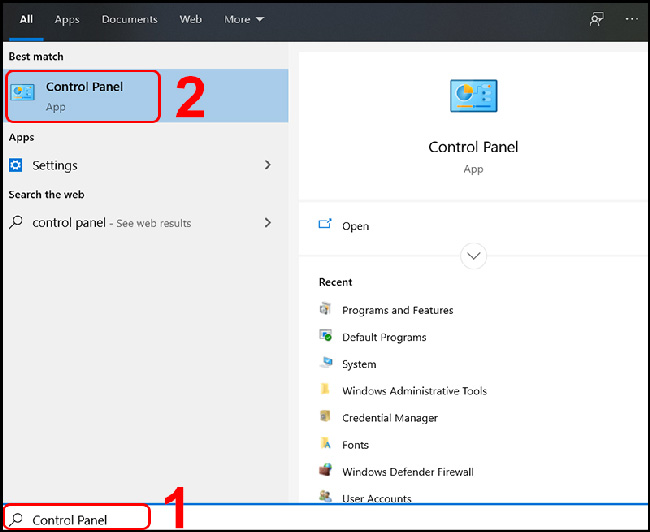
Bước 2: Hardware and Sound -> Mouse

Bước 3: trong cửa sổ Mouse Properties, đánh dấu vào ô bên cạnh Switch Primary and Secondary Buttons trong nhóm Button Configuration. Sau đó Chọn nút Apply ở góc dưới bên phải của cửa sổ để áp dụng thay đổi.
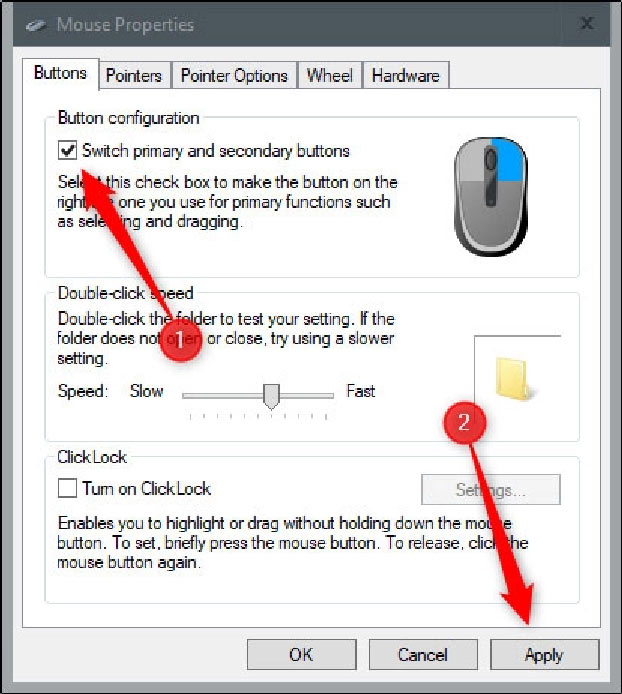
Hướng dẫn hoán đổi nút bất chuột trái phải cho Windows 10/11
Bước 1: Nhấp chuột vào biểu tượng cửa sổ Windows ở góc trái màn hình rồi bấm vào biểu tượng bánh răng Settings hoặc sử dụng phím tắt Windows + I -> chọn mục Deveices.
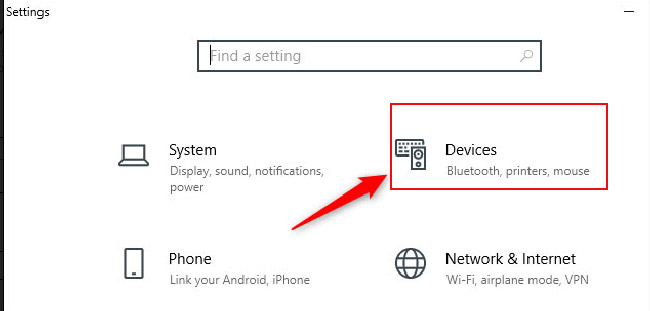
Bước 3: Bên cột trái nhấp chọn mục Mouse. Sau đó tại mục Select your primary button đổi thành Right thay vì Left như mặc định.
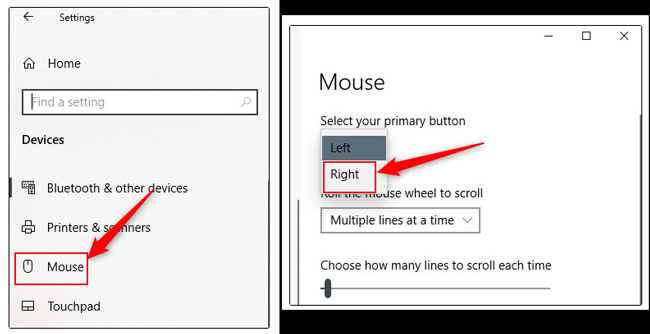
Cách thiết lập chuột về tay trái trên hệ điều hành MacOs
Với toudpad
Nếu như không muốn thao tác bằng hai ngón tay, hoặc nếu bạn muốn tìm hiểu một cách click chuột mới mẻ hơn thì có thể thử cách bấm chuột phải bằng cách nhấn vào góc trái hay phải của Trackpad (tuỳ theo bạn cài đặt).
Cách thiết lập như sau:
- Bước 1: Truy cập vào System Preferences > Bấm vào Trackpad.
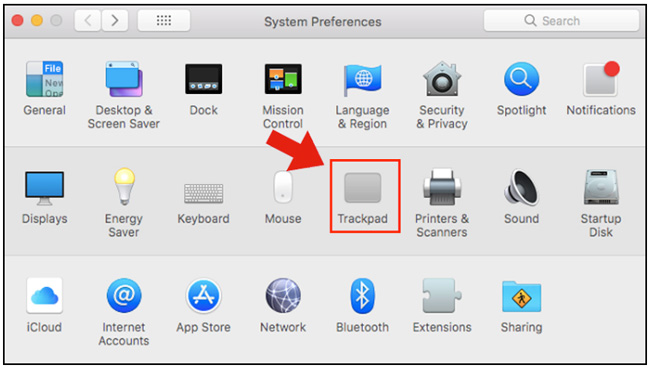
- Bước 2: Dưới mục Secondary click, chọn Click in bottom right corner nếu bạn muốn bấm chuột phải bằng cách nhấn vào bên phải hoặc chọn Click in bottom left corner nếu muốn bên trái.
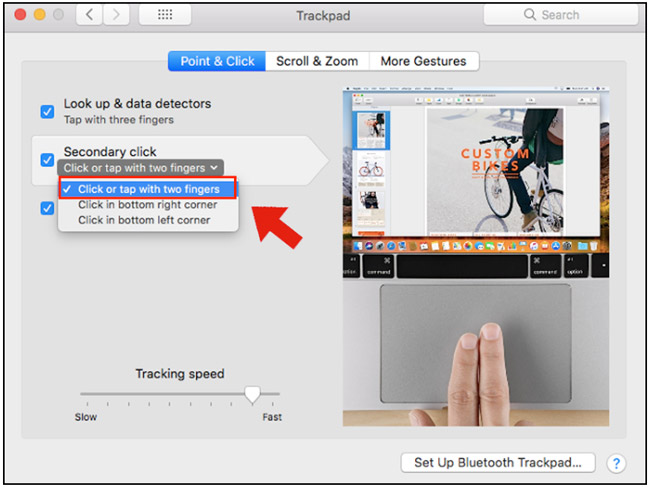
Với chuột Apple Magic Mouse
Bước 1: Truy cập vào System Preferences > Bấm vào Mouse
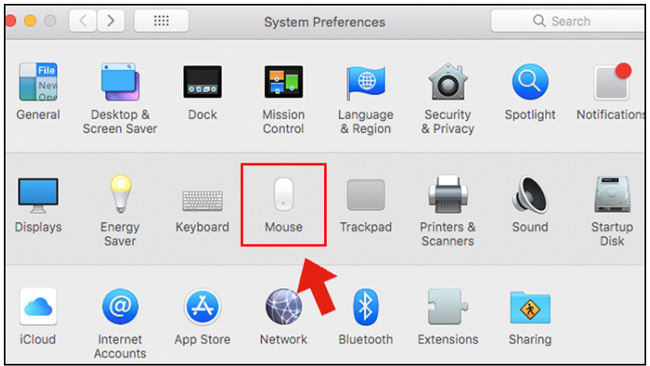
Bước 2: Ở tab Point & Click > Dưới Secondary Click bạn chọn Click on right side để nhấn chuột phải ở phía bên phải hoặc Click on left side nếu muốn bên trái.
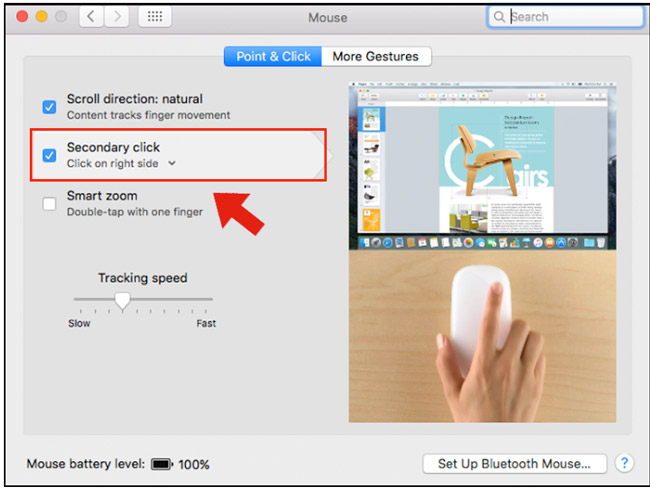
Nếu những hướng dẫn trên khiến bạn cảm thấy khó hiểu, hãy thử áp dụng theo video hướng dẫn này nhé
Chuột máy tính nào phù hợp cho người dùng tay trái ?
Có rất nhiều hãng sản xuất loại chuột cân xứng có thể sử dụng được cho người thuận tay trái và phải như Logitech, Rapoo,…Với một số dòng chuột này sẽ thấy các nút điều khiển bằng ngón cái chế tạo đặc biệt cho bên tay trái mà không thường thấy ở các mẫu chuột cân xứng.
LOGITECH G903 HERO LIGHTSPEED WIRELESS

RAPOO V16 RGB

Corsair M55 RGB Pro

Apple Magic Mouse

Những cách thiết lập chuột cho người thuận tay trái hoặc hoán đổi nút chuột trái – phải mà maytinhdalat vừa chia sẻ hy vọng sẽ giúp bạn có thêm những thông tin thủ thuật máy tính đang cần để áp dụng. Ngoài ra đừng quên cập nhập các tin tức khác của chúng tôi nhé !
Tin liên quan
Xem thêm- Hướng dẫn khôi phục dữ liệu bị xóa trên Google Drive mới nhất 2025
- HƯỚNG DẪN LẮP MÀN HÌNH INFINITY I2424F7 24 INCH CHI TIẾT TẠI NHÀ CHỈ VỚI VÀI BƯỚC.
- HƯỚNG DẪN THIẾT LẬP BỘ MỞ RỘNG WIFI TP-LINK TL-WA850RE ĐƠN GIẢN TẠI NHÀ
- HƯỚNG DẪN THIẾT LẬP BỘ MỞ RỘNG WIFI MERCUSYS ME10 TỐC ĐỘ 300MBPS CHI TIẾT
- 4 Dấu hiệu cảnh báo và cách thay pin cmos cho máy tính
- Cách Chỉnh Tần Số Quét Màn Hình Máy Tính Win 11 Và Win 10
- Hướng dẫn sử dụng bàn phím Rapoo V700-8A chi tiết cho người mới
- CPU Ryzen 5 4500 Đi Với Mainboard Nào?
